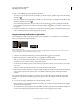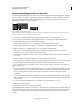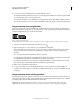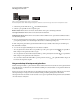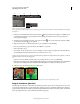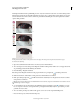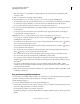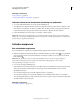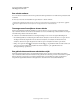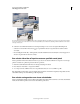Operation Manual
97
PHOTOSHOP ELEMENTS 9 GEBRUIKEN
Afbeeldingsgebieden selecteren
Laatst bijgewerkt 10/2/2012
4 Voer een van de volgende handelingen uit om het selectiekader te sluiten:
• Als u het kader handmatig wilt sluiten, sleept u weer over het beginpunt en klikt u. Er verschijnt een gesloten cirkel
naast de aanwijzer als deze boven het beginpunt staat.
• Als u het kader wilt sluiten met een willekeurig gevormd magnetisch segment, dubbelklikt u of drukt u op Enter.
• Als u de rand wilt sluiten met een recht segment, dubbelklikt u terwijl u Alt (Option in Mac OS) ingedrukt houdt.
Het gereedschap Toverstaf gebruiken
Met de Toverstaf selecteert u met één muisklik pixels met kleuren die zeer sterk overeenkomen. U geeft hierbij het
kleurbereik, oftewel de overeenkomst, voor de selectie met de toverstaf op. Gebruik het gereedschap Toverstaf bij een
gebied met dezelfde kleuren, bijvoorbeeld een blauwe hemel.
Opties voor het gereedschap Toverstaf
A. Het gereedschap Toverstaf B. Nieuwe selectie C. Toevoegen aan selectie D. Verwijderen uit selectie E. Doorsnede maken met selectie
1 Selecteer in de werkruimte Bewerken het gereedschap Toverstaf .
2 (Optioneel) Stel opties voor de toverstaf in op de optiebalk boven de afbeelding:
• Geef bij Overeenkomst een waarde tussen 0 en 255 op. Kies een lage waarde om alleen kleuren te selecteren die
nagenoeg overeenkomen met de pixel waarop u klikt. Kies een hogere waarde om een groter kleurbereik te
selecteren.
• Als u een zachte selectierand wilt definiëren, selecteert u Anti-alias.
• Als u alleen aangrenzende gebieden met dezelfde kleuren wilt selecteren, selecteert u Aangrenzend. Als deze optie
is uitgeschakeld, worden pixels met dezelfde kleuren in de hele foto geselecteerd.
• Als u kleuren wilt selecteren op basis van gegevens uit alle zichtbare lagen, selecteert u Monster nemen van alle
lagen. Als deze optie is uitgeschakeld, werkt de Toverstaf alleen op de actieve laag.
3 Klik in de foto op de kleur die u wilt selecteren.
4 U voegt aan een selectie toe door Shift ingedrukt te houden en op niet-geselecteerde gebieden te klikken. U
verwijdert een deel uit de selectie door te drukken op Alt (Option in Mac OS) en op het gebied te klikken dat u wilt
verwijderen.
Het gereedschap Snelle selectie gebruiken
Het gereedschap Snelle selectie maakt een selectie op basis van overeenkomsten qua kleur en structuur wanneer u in
een gebied dat u wilt selecteren klikt of sleept. De markering die u aanbrengt hoeft niet nauwkeurig te zijn, omdat het
gereedschap Snelle selectie automatisch en intuïtief een rand maakt.
Opmerking: Het gereedschap Slim penseel maakt een selectie, net als het gereedschap Snelle selectie, maar past
tegelijkertijd ook de kleur en toon aan. Zie “De gereedschappen Slim penseel toepassen” op pagina 124 toepassen.
B C
A
D E